プレンドツールを使ってギターのペグを描く
長方形ツールで形をつくる
今回はペグのつまみ部分を描いていきます。
弦を張って調整する部分です。
#453f3cで長方形を2つ作り片方にオブジェクト>パス>パスのオフセットで2pxのオフセットを作ります。
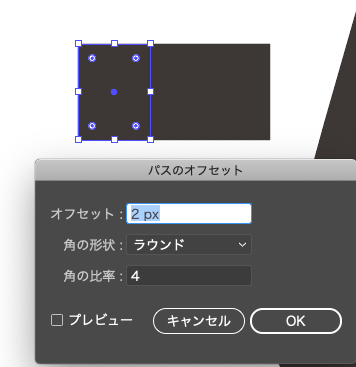
ハイライトをつくる
中の長方形を#ccccccにしてコピー、前面にペーストをします。
線ツールで縦半分に線を引き、線と一緒に選択してパスファインダーで分割をします。
グループ化の解除(control + shift + G)をして上半分を選択し色を#ffffffにしてオーバーレイの不透明度50%にします。
グループ化して角度をつけて配置しましょう。
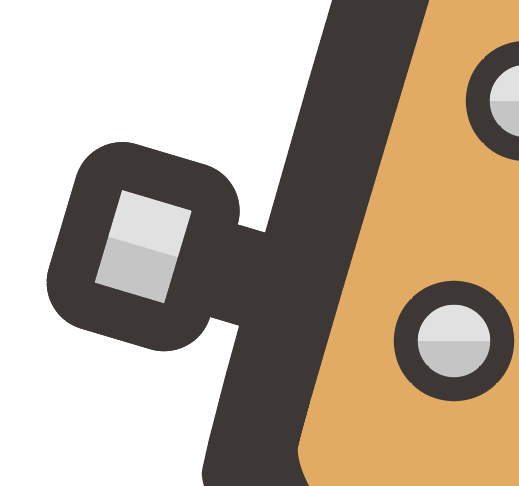
プレンドツールを活用する
ペグを6つコピーしてつくって配置するやり方でも大丈夫ですが、全て均一で揃えてあることが重要なところなのでここではプレンドツールを使っていきます。
6つあるうちの一番下と一番上の2つに配置したらブレンドツールでステップ数4でプレンドを行います。
ステップ数は間に入るものの数です。
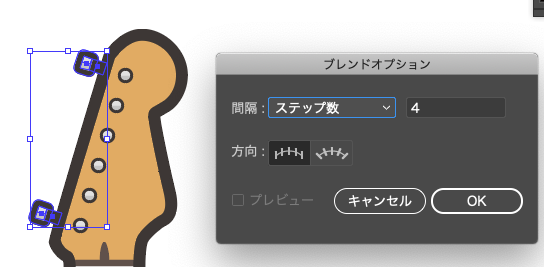
プレンドを行うと透明度が100%に戻ってしまうので、オブジェクト>プレンド>拡張を行います。
拡張を行うとブレンドで作ったものがオブジェクト化されそれぞれ調整することが可能になります。
もう一度ハイライト部分をオーバーレイの不透明度50%に設定し直しましょう。
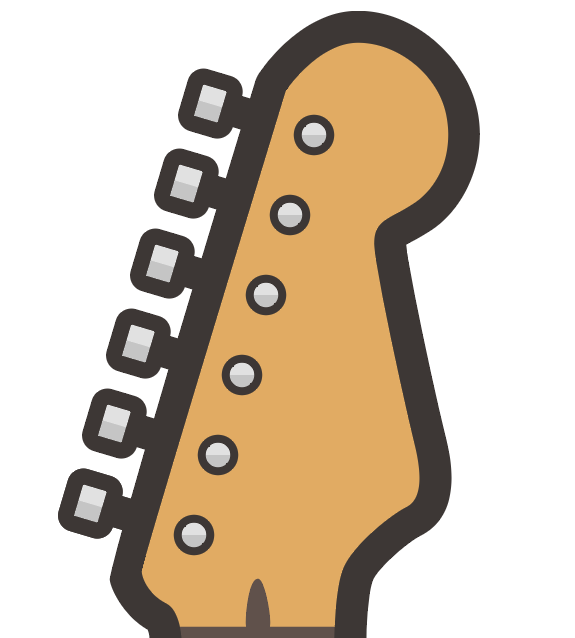
ペグのつまみの大きさはもう少し大きくても大丈夫なので好みに合わせて大きさを設定していきましょう。
枠線について
つまみの根元は本当はこんなに長くはありませんが、イラスト表現上、長くなってしまっています。
試しに短くしてみると

こんな感じになってしまいます。
現実には存在しない「枠線」を描いていく時にはその分で調整していく必要があります。
イラストを描いたり模写したりしてそこの部分を伸ばしていきましょう。